Feedback e Benessere dello Studente
NetSupport School fornisce un metodo rapido e semplice per ricevere il feedback dagli studenti per aiutare a verificare il loro stato d’animo, se sono sicuri di un argomento e se hanno bisogno di ulteriore aiuto. Gli insegnanti possono scegliere vari indicatori visivi da inviare agli studenti. A questo punto, gli studenti devono semplicemente cliccare sull’icona appropriata e i risultati del feedback vengono segnalati al Tutor come semplice visualizzazione in forma di elenco o di grafico a barre.
Richiesta di feedback
-
Selezionare la scheda Feedback & Benessere nella barra multifunzione e fare clic su Feedback e Benessere.
-
Appare la finestra di dialogo Feedback e Benessere.
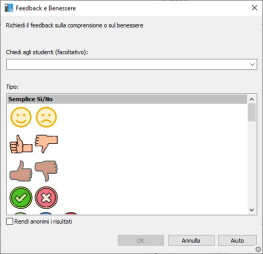
-
Nel campo Chiedi agli studenti digitare la domanda da porre agli studenti (apparirà un elenco a discesa delle dieci voci precedenti oppure ne potete digitare una nuova; il limite massimo è di 128 caratteri), oppure potete porre la domanda oralmente. Selezionare gli indicatori visivi da inviare agli Studenti. Se volete che i risultati siano anonimi, fare clic su Rendi anonimi i risultati.
-
Fare clic su OK.
-
Sul computer Studente, la barra degli strumenti Studente passerà alla modalità Feedback e apparirà una finestra di dialogo che mostra la domanda (se immessa) e una selezione di icone da scegliere. A questo punto lo studente deve fare semplicemente clic sull’icona desiderata.
-
Sul computer Tutor apparirà la finestra di dialogo Risultati Feedback e Benessere che vi permette di visualizzare i risultati man mano che arrivano. I risultati sono visualizzabili come elenco o grafico a barre. Per passare da una visualizzazione all’altra, usare i pulsanti Elenco o Grafico. Fare clic sull’icona appropriata se si desidera salvare o stampare i risultati.
-
Al termine, fare clic su Chiudi.
Vedere anche:
